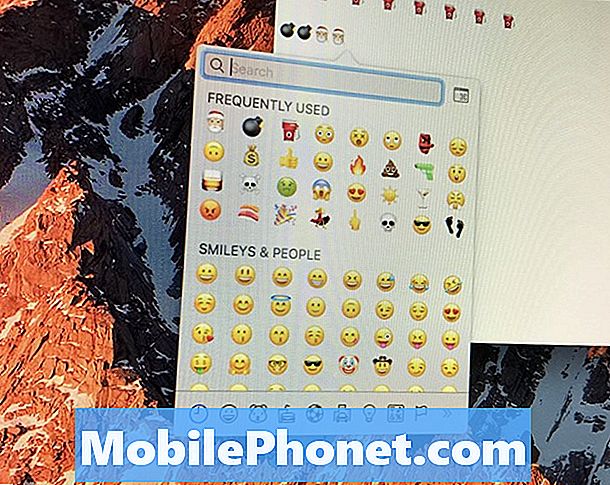Ekrāna mirgošanas problēmas var būt tikpat nelielas kā lietotņu problēmas vai arī sarežģītas kā dažas aparatūras problēmas. Mēs esam saņēmuši diezgan daudz sūdzību no mūsu lasītājiem, kuriem pieder Samsung Galaxy A3, un viena no ziņotajām problēmām bija ekrāna mirgošana. Biežāk šāda veida problēmu displejā raksturo kāda veida statika, kas var notikt nejauši vai kad kaut kas to izraisa.

Problēma: Sveiki droid puiši. Pirmkārt, es vēlos pateikties jums, puiši, par veltīto laiku problēmu novēršanai, par kurām jums ziņoja lasītāji. Šī ir trešā reize, kad es lūdzu jūsu puišus un pirmās pāris reizes, kad es jums nosūtīju e-pastu, bija paredzēts manam Galaxy S3, un jūs tos efektīvi uzrunājāt. Es ceru, ka jūs tagad varat man palīdzēt ar manu problēmu, lai gan man tagad ir cits tālrunis - tas ir A3. Problēma ir tāda, ka ekrāns, šķiet, laiku pa laikam nedaudz aptumšo, un ir arī gadījumi, kad tas mirgo dažas sekundes. Ir pienācis laiks 3 mēnešus vecam telefonam, un es esmu noraizējies, ka tas tiek darīts. Vai varat, lūdzu, palīdzēt man novērst šo problēmu. Liels paldies.
Problēmu novēršana: Mēs priecājamies, ka esam jums iepriekš palīdzējuši jūsu problēmu risināšanā. Tāds ir šī emuāra mērķis, un mēs vienkārši lepojamies, un vienā vai otrā veidā mēs faktiski varam paplašināt savu atbalstu arī saviem lasītājiem. Ir pienācis laiks pāriet uz mūsu problēmu novēršanas darbībām:
1. darbība: palaidiet tālruni drošajā režīmā, lai redzētu, vai ekrāns joprojām nemirgo
Vienmēr ir iespējams, ka problēma ir viena no instalētajām lietotnēm, it īpaši, ja mirgošanas problēma rodas nejauši. Vispirms mums ir jāizslēdz šī iespēja, jo tas ietaupīs jūs no daudzām nepatikšanām, ja mēs varēsim novērst šo problēmu tikai šajā solī. Tātad, vispirms veiciet tālāk norādītās darbības, kā restartēt savu A3 drošajā režīmā:
- Izslēdziet ierīci.
- Nospiediet un turiet ieslēgšanas / izslēgšanas taustiņu aiz ekrāna ar ierīces nosaukumu.
- Kad ekrānā parādās ‘SAMSUNG’, atlaidiet barošanas taustiņu.
- Tūlīt pēc barošanas taustiņa atlaišanas nospiediet un turiet skaļuma samazināšanas taustiņu.
- Turpiniet turēt skaļuma samazināšanas taustiņu, līdz ierīce pabeidz restartēšanu.
- Drošais režīms tiks parādīts ekrāna apakšējā kreisajā stūrī.
- Kad redzat “Drošais režīms”, atlaidiet skaļuma samazināšanas taustiņu.
Pēc veiksmīgas tālruņa iedarbināšanas drošajā režīmā turpiniet to izmantot, lai uzzinātu, vai ekrāns joprojām mirgo šajā režīmā, jo, ja tā, tad tālrunī instalētās trešo pušu lietotnes nav atbildīgas. Tomēr pēc vairāku stundu tālruņa lietošanas drošajā režīmā un ekrāns vēl nemirgo, tas nozīmē, ka ir kāda lietotne, kas rada problēmu. Jums ir jānoskaidro, kura no lietotnēm izraisa problēmu, un jums jāveic dažas procedūras, lai redzētu, vai jūs pats varat novērst problēmu. Jūs varat atjaunināt lietotnes, kas jāatjaunina, notīrīt kešatmiņu un datus par lietotnēm, par kurām jums ir aizdomas, vai pat atinstalēt, ja iepriekšējā procedūra problēmu neizlaboja.
Kā atjaunināt lietotnes savā Galaxy A3
- Jebkurā sākuma ekrānā pieskarieties ikonai Apps.
- Pieskarieties Play veikals.
- Pieskarieties izvēlnes taustiņam un pēc tam pieskarieties vienumam Manas lietotnes. Lai jūsu lietotnes tiktu automātiski atjauninātas, pieskarieties izvēlnes taustiņam, pieskarieties Iestatījumi un pēc tam pieskarieties vienumam Automātiski atjaunināt lietotnes, lai atzīmētu izvēles rūtiņu.
- Izvēlieties vienu no šīm iespējām:
- Pieskarieties vienumam Atjaunināt [xx], lai atjauninātu visas lietojumprogrammas ar pieejamajiem atjauninājumiem.
- Pieskarieties atsevišķai lietojumprogrammai un pēc tam pieskarieties Atjaunināt, lai atjauninātu vienu lietojumprogrammu.
Kā notīrīt lietotņu kešatmiņu un datus jūsu Galaxy A3
- Jebkurā sākuma ekrānā pieskarieties ikonai Apps.
- Pieskarieties vienumam Iestatījumi.
- Pieskarieties vienumam Programmas.
- Pieskarieties vienumam Lietojumprogrammu pārvaldnieks.
- Pieskarieties vajadzīgajai lietojumprogrammai noklusējuma sarakstā vai pieskarieties VĒL> Rādīt sistēmas lietotnes, lai parādītu iepriekš instalētas lietotnes.
- Pieskarieties vienumam Krātuve.
- Pieskarieties Notīrīt datus un pēc tam pieskarieties Labi.
- Pieskarieties Notīrīt kešatmiņu.
Kā atinstalēt lietojumprogrammas no sava Galaxy A3
- Jebkurā sākuma ekrānā pieskarieties ikonai Apps.
- Pieskarieties vienumam Iestatījumi.
- Pieskarieties vienumam Programmas.
- Pieskarieties vienumam Lietojumprogrammu pārvaldnieks.
- Pieskarieties vajadzīgajai lietojumprogrammai
- Pieskarieties vienumam Atinstalēt.
- Vēlreiz pieskarieties Atinstalēt, lai apstiprinātu.
2. darbība: restartējiet tālruni atkopšanas režīmā un noslaukiet kešatmiņas nodalījumu
Pieņemot, ka tālruņa ekrāns joprojām mirgo drošajā režīmā, iespējams, ka problēmu izraisa sistēmas vai programmaparatūras kļūme. Biežāk glitches izraisa korumpētas sistēmas kešatmiņas.
Kešatmiņas ir pagaidu faili, ko izveidojusi pati sistēma, lai palīdzētu uzlabot tālruņa darbību un gludi. Dzēšot, tie tiks automātiski nomainīti, bet, ja tie ir bojāti, sistēma tos turpinās izmantot, taču varētu būt dažas funkcijas, kas, iespējams, nedarbosies tik gludi kā iepriekš. Šajā gadījumā jums kā lietotājam vajadzētu kaut ko darīt, un labākais, ko faktiski varat darīt, ir izdzēst visas kešatmiņas, lai visas tās tiktu aizstātas, jo jūs nezināt, kura no tām ir bojāta. Lai to izdarītu, jums ir jāpārstartē tālrunis atkopšanas režīmā un no turienes jānoslauka kešatmiņas nodalījums. Lūk, kā jūs to darāt:
- Izslēdziet ierīci.
- Nospiediet un turiet skaļuma palielināšanas taustiņu un mājas taustiņu, pēc tam nospiediet un turiet ieslēgšanas / izslēgšanas taustiņu.
- Kad tiek parādīts ierīces logotipa ekrāns, atlaidiet tikai barošanas taustiņu
- Kad tiek parādīts Android logotips, atlaidiet visus taustiņus (pirms Android sistēmas atkopšanas izvēlnes opciju parādīšanas aptuveni 30–60 sekundes tiks rādīts ziņojums “Sistēmas atjauninājuma instalēšana”).
- Nospiediet skaļuma samazināšanas taustiņu vairākas reizes, lai iezīmētu “noslaucīt kešatmiņas nodalījumu”.
- Nospiediet barošanas taustiņu, lai atlasītu.
- Nospiediet skaļuma samazināšanas taustiņu, lai iezīmētu “jā”, un nospiediet barošanas taustiņu, lai atlasītu.
- Kad tīrīšanas kešatmiņas nodalījums ir pabeigts, tiek iezīmēts ‘Reboot system now’.
- Nospiediet barošanas taustiņu, lai restartētu ierīci.
Pēc šīs procedūras tālrunis tiks restartēts nedaudz ilgāk, taču esiet droši, ka viss ir kārtībā, tāpēc vienkārši pagaidiet, līdz tas aktivizējas. Ja pēc kešatmiņas nodalījuma noslaukšanas ekrāns joprojām nejauši mirgo, jums patiešām ir jāatjauno tālrunis, lai tas atgrieztos rūpnīcas iestatījumos.
3. solis: dublējiet failus un datus un pēc tam atiestatiet savu Galaxy A3
Jūs jau esat iepriekš veikuši pamata problēmu novēršanas procedūras bez rezultātiem, tāpēc ir pienācis laiks pāriet uz visefektīvāko metodi gandrīz visu problēmu novēršanai - galvenā atiestatīšana. Tomēr procesa laikā jūs zaudēsiet visus failus un datus, ko glabājāt tālruņa iekšējā atmiņā, tādēļ, ja jums ir faili, kurus nevēlaties zaudēt, jums vajadzētu izveidot dublējumu SD kartē vai lejupielādēt tos datorā vai klēpjdatorā. . Pēc dublēšanas veltiet nedaudz laika, lai atspējotu rūpnīcas atiestatīšanas aizsardzību (FRP), lai pēc atiestatīšanas jūs netiktu bloķēts no ierīces.
Kā atspējot FRP savā Galaxy A3
- Sākuma ekrānā pieskarieties ikonai Apps.
- Pieskarieties vienumam Iestatījumi.
- Pieskarieties vienumam Konti.
- Pieskarieties Google.
- Pieskarieties savai Google ID e-pasta adresei. Ja jums ir vairāku kontu iestatīšana, jums būs jāatkārto šīs darbības katram kontam.
- Pieskarieties vienumam Vairāk.
- Pieskarieties pie Noņemt kontu.
- Pieskarieties vienumam Noņemt kontu.
Kā atiestatīt Samsung Galaxy A3, kam ir ekrāna mirgošanas problēma
Faktiski ir divi izplatīti tālruņa atiestatīšanas veidi, un pirmais ir atkopšanas režīmā:
- Izslēdziet ierīci.
- Nospiediet un turiet skaļuma palielināšanas taustiņu un mājas taustiņu, pēc tam nospiediet un turiet ieslēgšanas / izslēgšanas taustiņu.
- Kad tiek parādīts ierīces logotipa ekrāns, atlaidiet tikai barošanas taustiņu
- Kad tiek parādīts Android logotips, atlaidiet visus taustiņus (pirms Android sistēmas atkopšanas izvēlnes opciju parādīšanas aptuveni 30–60 sekundes tiks rādīts ziņojums “Sistēmas atjauninājuma instalēšana”).
- Nospiediet skaļuma samazināšanas taustiņu vairākas reizes, lai iezīmētu “wipe data / factory reset”.
- Nospiediet barošanas pogu, lai atlasītu.
- Nospiediet skaļuma samazināšanas taustiņu, līdz tiek iezīmēts “Jā - dzēst visus lietotāja datus”.
- Nospiediet barošanas pogu, lai atlasītu un sāktu galveno atiestatīšanu.
- Kad galvenā atiestatīšana ir pabeigta, tiek iezīmēts ‘Reboot system now’.
- Nospiediet barošanas taustiņu, lai restartētu ierīci.
Otra tālruņa atiestatīšanas metode ir izvēlnē Iestatījumi:
- Sākuma ekrānā pieskarieties ikonai Apps.
- Pieskarieties vienumam Iestatījumi.
- Pieskarieties pie Dublēt un atiestatīt.
- Ja vēlaties, pieskarieties Dublēt manus datus, lai pārvietotu slīdni uz Ieslēgts vai Izslēgts.
- Ja vēlaties, pieskarieties Atjaunot, lai pārvietotu slīdni uz Ieslēgts vai Izslēgts.
- Pieskarieties vienumam Rūpnīcas datu atiestatīšana.
- Pieskarieties vienumam Atiestatīt ierīci.
- Ja ekrāna bloķēšana ir ieslēgta, ievadiet savu PIN vai paroli.
- Pieskarieties Turpināt.
- Pieskarieties vienumam Dzēst visu.
Pēc tam, kad šī procedūra un problēma joprojām pastāv, tālrunis jānogādā veikalā un jāļauj tehnoloģijai veikt dažus testus, lai noteiktu, vai tā patiešām ir displeja problēma. Bet, kas attiecas uz problēmu novēršanu, jūs jau esat darījis visu iespējamo, lai bez rezultātiem mēģinātu novērst šo problēmu. Ir pienācis laiks profesionālai palīdzībai.
Sazinieties ar mums
Mēs vienmēr esam atvērti jūsu problēmām, jautājumiem un ierosinājumiem, tāpēc sazinieties ar mums, aizpildot šo veidlapu. Šis ir mūsu piedāvātais bezmaksas pakalpojums, un mēs par to neiekasēsim ne santīma. Bet, lūdzu, ņemiet vērā, ka katru dienu mēs saņemam simtiem e-pasta ziņojumu, un mums nav iespējams atbildēt uz katru no tiem. Bet esiet droši, ka izlasījām katru saņemto ziņojumu. Tiem, kuriem mēs esam palīdzējuši, lūdzu, izplatiet vārdu, daloties ar saviem ierakstiem draugiem vai vienkārši iepatikoties mūsu Facebook un Google+ lapai vai sekojot mums Twitter.